| 搜索
WPS表格行高怎么批量设置-WPS表格批量设置行高教程
2024-05-08 17:07:08 来源:乐趣资源网 作者:未知
相关资讯
WPS表格行高怎么批量设置?WPS表格使用的用户是非常多的,这款软件基本上是可以满足用户日常办公,很多用户都在问行高怎么批量设置,下面小编就为各位用户带来了详细的教程。
WPS表格行高怎么批量设置
方法一、使用快捷键全选
按下Ctrl+A快捷键全选表格,然后在【开始】菜单栏里找到【行和列】,选择最适合的行高。
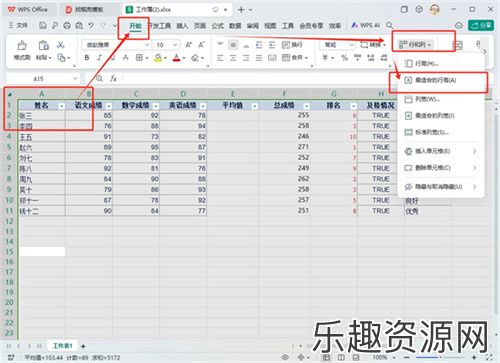
方法二、拖动行边界
点击左上角的小方向图标选中整个表格,然后将鼠标移动到第一行的下边界位置,当出现"+"号后,拖动鼠标到需要的行高位置。
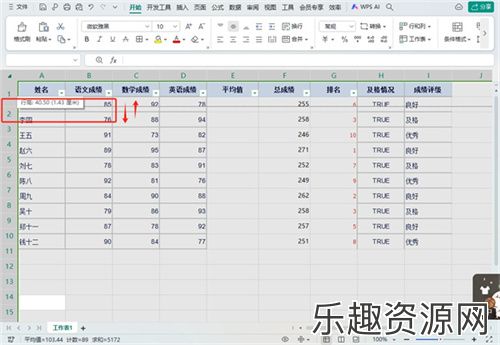
方法三、通过菜单调整
点击左上角的倒三角标志自动选择所有表格内容,然后选择【行和列】中的【行高】选项,在弹出的对话框中输入行的高度并确定。

